Otázka
Problém: Ako opraviť chybu „Vyskytla sa chyba, keď sa systém Windows synchronizoval s time.windows.com“ v systéme Windows 10?
Ahoj všetci. Synchronizácia času zlyhá s chybou „Pri synchronizácii systému windows s time.windows.com sa vyskytla chyba.“ Aktualizácie systému Windows sa tiež nepreberajú, pretože sa okamžite zaseknú. Aké mám riešenie?
Vyriešená odpoveď
Hoci by si niekto mohol myslieť, že aplet Dátum a čas v systéme Windows je potrebný iba na to, aby používatelia skontrolovali čas alebo dátum, existuje mnoho ďalších služieb, ktoré striktne vyžadujú nastavenie dátumu a času správne. Napríklad sťahovanie aplikácií pre Windows Store nemusí zlyhať alebo vám nemusia byť ponúknuté najnovšie aktualizácie systému Windows.
Aby sa predišlo problémom s dátumom a časom, spoločnosť Microsoft už dávno vyvinula službu automatickej synchronizácie hodín. Automatická synchronizácia umožňuje OS Windows[1] spravovať nastavenia dátumu a času podľa časového pásma. Okrem toho spoločnosť Microsoft[2] odporúča ľuďom synchronizovať nastavenia času s a time.windows.com online server podľa týchto krokov:
- Kliknite pravým tlačidlom myši na kľúč Windows a vyberte Ovládací panel.
- Otvorené Hodiny, jazyk a región a kliknite na Dátum a čas.
- Vyberte Nastavte časa dátum a kliknite na Internetový čas.
- Kliknite Zmeniť nastavenia a označiť Synchronizujte s internetovým časovým serverom možnosť.
- Nakoniec kliknite Teraz aktualizovať.
Problém je v tom, že niekedy sa systému Windows nepodarí synchronizovať so serverom time.windows.com a zobrazí chybové hlásenie „Vyskytla sa chyba kým sa systém windows synchronizoval s time.windows.com.“ Vinníkom problému je služba Windows Time, ktorá pre niektorých nie je spustená dôvod. Tento problém však nie je nezvyčajný, pretože používatelia systému Windows o ňom diskutovali na technických fórach.[3]
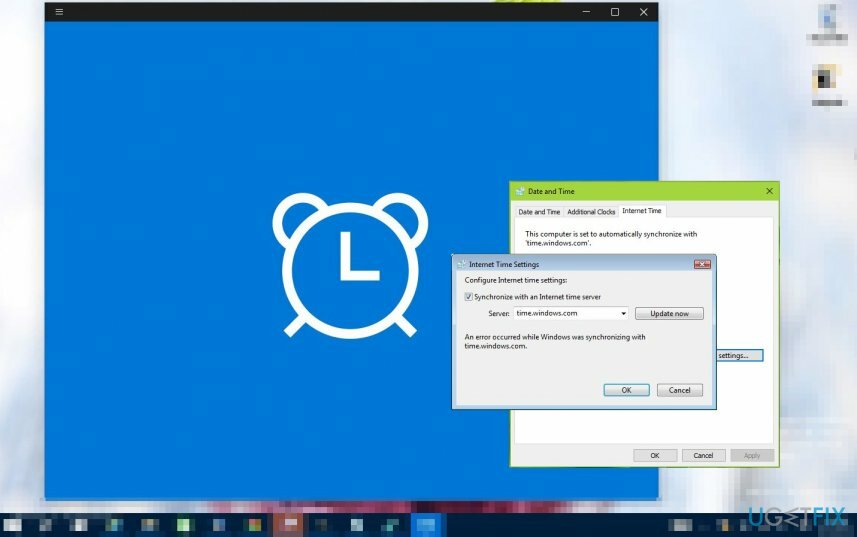
Oprava chyby „Vyskytla sa chyba, keď sa systém Windows synchronizoval s time.windows.com“.
Ak chcete opraviť poškodený systém, musíte si zakúpiť licencovanú verziu Reimage Reimage.
Ak chcete opraviť chybu „Vyskytla sa chyba, keď sa systém Windows synchronizoval s time.windows.com“, mali by ste zmeniť nastavenia služby Windows Time alebo reštartovať službu.
Metóda 1. Zmeňte nastavenia služby Windows Time
Ak chcete opraviť poškodený systém, musíte si zakúpiť licencovanú verziu Reimage Reimage.
- Kliknite Kláves Windows + R, typ services.msca stlačte OK
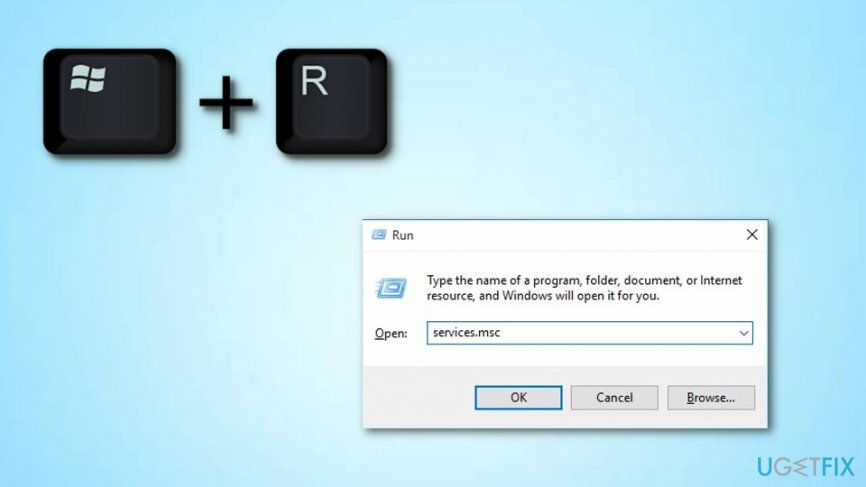
- Nájsť Windows Time službu v zozname a dvakrát na ňu kliknite.
- Uistite sa, že Typ spustenia je nastavený na Automaticky.
- Teraz kliknite začať, kliknite Použiťa OK pre uloženie zmien.
Ak tieto kroky nepomohli, skúste reštartovať službu Windows Time.
- Znova otvorte okno Windows Services, ako je vysvetlené vyššie.
- Ak je služba Windows Time spustená, zastavte ju a nastavte Typ spustenia do Automaticky.
- Potom, Štart službu, kliknite Použiťa OK
- Ak chcete potvrdiť všetky zmeny, reštartujte systém.
Metóda 2. Znova zaregistrujte Windows Time
Ak chcete opraviť poškodený systém, musíte si zakúpiť licencovanú verziu Reimage Reimage.
Ak reštartovanie služby Windows Time nepomohlo opraviť chybu „Vyskytla sa chyba, keď sa systém Windows synchronizoval s time.windows.com“, skúste znova zaregistrovať Windows Time pomocou príkazového riadka:
- Kliknite pravým tlačidlom myši na kľúč Windows a vyberte Príkazový riadok (Admin).
- Skopírujte a prilepte nasledujúce príkazy do príkazového riadka a stlačte Zadajte po každom z nich:
w32tm /debug /disable
w32tm /zrušiť registráciu
w32tm /registr
čistý štart w32time - Ak bol príkaz úspešne vykonaný, príkazový riadok by mal doručiť nasledujúcu správu: "The okná Časová služba sa spúšťa. Služba windows time bola úspešne spustená.“
Metóda 3. Spustite skenovanie SFC a DISM pomocou príkazového riadka
Ak chcete opraviť poškodený systém, musíte si zakúpiť licencovanú verziu Reimage Reimage.
- Prejdite do vyhľadávacej zóny systému Windows a zadajte cmd.
- Uistite sa, že používate Príkazový riadok ako správca.
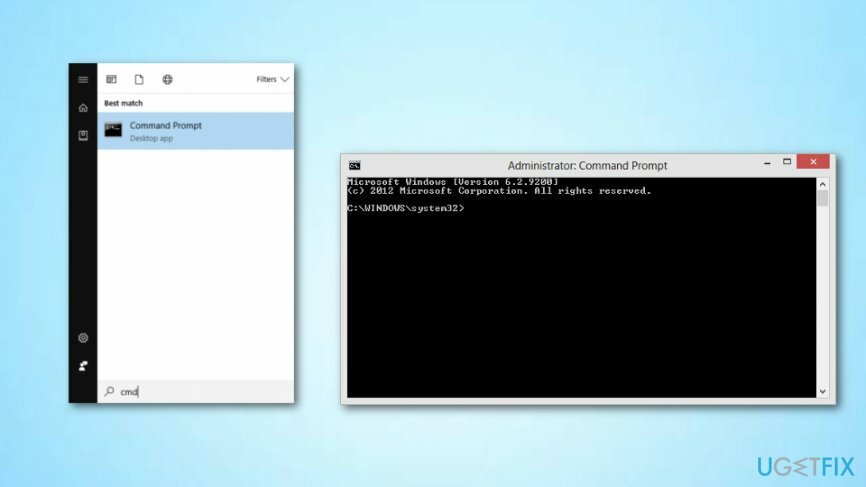
- Keď sa zobrazí čierne dialógové okno, zadajte tento text a stlačte Zadajte: Sfc /scannow sfc /scannow /offbootdir=c:\\ /offwindir=c:\\windows.
- Keď je proces dokončený, reštartovať váš stroj.
- Potom otvorte Príkazový riadok znova a stlačením zadajte nasledujúce riadky Zadajte po každom: 1) Dism /Online /Cleanup-Image /CheckHealth 2) Dism /Online /Cleanup-Image /ScanHealth 3) Dism /Online /Cleanup-Image /RestoreHealth.
- Ak sa príkaz už skončil, ale problém sa vo vašom počítači stále vyskytuje, skúste zadať tento:
Dism /Image: C:\\offline /Cleanup-Image /RestoreHealth /Zdroj: c:\\test\\mount\\windows Dism /Online /Cleanup-Image /RestoreHealth /Zdroj: c:\\test\\mount\ \windows /LimitAccess
Dôležité: C:\\RepairSource\\Windows je potrebné prepísať s umiestnením zdroja opráv.
Metóda 4. Skúste použiť iný synchronizačný server
Ak chcete opraviť poškodený systém, musíte si zakúpiť licencovanú verziu Reimage Reimage.
- Nájsť Ovládací panel systému Windows a pristupovať k nemu.
- Napíšte Dátum a čas a zatlačte naň.
- Nájsť Záložka Internetový čas v ďalšom okne a vyberte "Zmeniť nastavenia" možnosť.
- Uistite sa, že pri tejto možnosti je začiarknuté: Synchronizujte s internetovým časovým serverom.
- Posúvajte sa v rozbaľovacej ponuke servera, kým nenájdete time.nist.gov a vyberte si to.
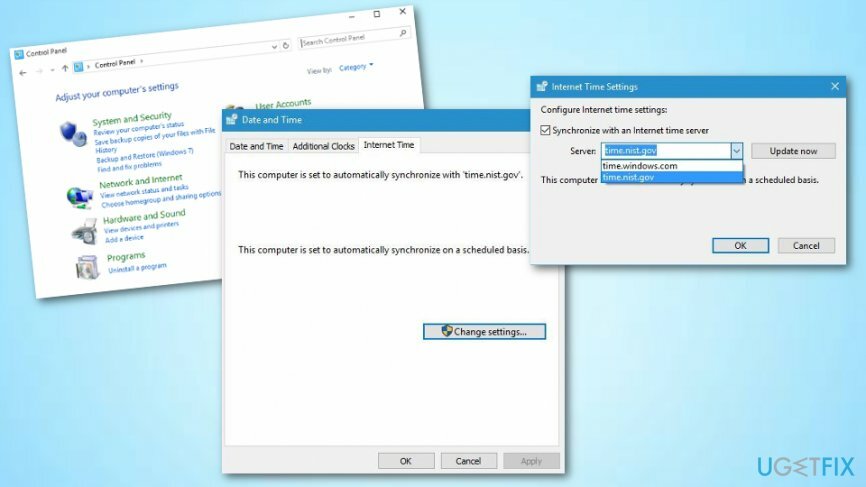
- Potom vyberte Aktualizovať teraz —> OK a počkajte, kým sa proces neskončí.
Metóda 5. Na nejaký čas vypnite program brány firewall
Ak chcete opraviť poškodený systém, musíte si zakúpiť licencovanú verziu Reimage Reimage.
- Nájsť Ovládací panel.
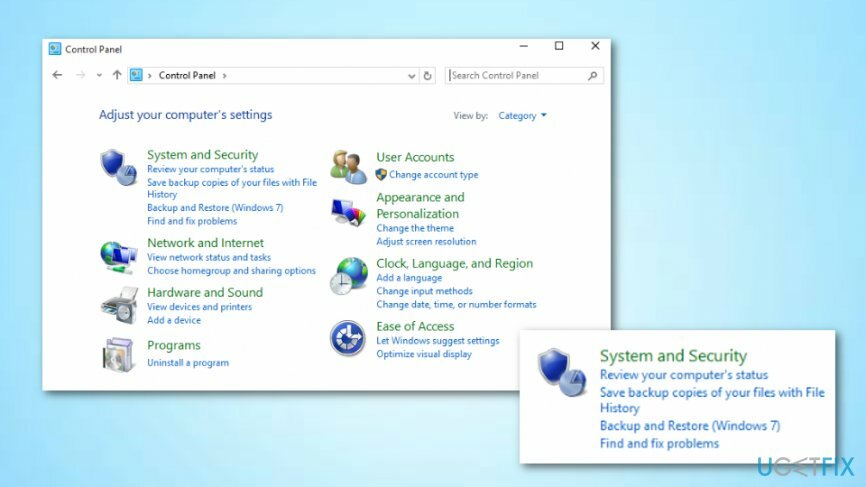
- Klikni na Systém a bezpečnosť sekcii vo vašom Ovládací panel a stlačte ďalej Brána firewall systému Windows.
- Pozrite sa vľavo na možnosť, ktorá hovorí: „Zapnite alebo vypnite bránu Windows Firewall“.
- Vyberte „Vypnite bránu Windows Firewall“.
- Po dokončení všetkých týchto akcií reštartovať váš stroj.
Ak vám však táto metóda nepomohla pri riešení chybového hlásenia „Vyskytla sa chyba, keď sa systém Windows synchronizoval s time.windows.com“, problém možno nie je tu. Dobrou správou je, že môžete vyskúšať nasledujúce metódy, z ktorých jedna vám môže pomôcť vyriešiť tento problém a kód chyby môže z vášho počítača zmiznúť.
Metóda 6. Pridanie ďalších časových serverov môže byť užitočné
Ak chcete opraviť poškodený systém, musíte si zakúpiť licencovanú verziu Reimage Reimage.
- Podržte Kláves Windows + tlačidlo R kým sa nezobrazí okno spustenia.
- Napíšte regedit a stlačte OK
- Raz Editor databázy Registry otvorí, nájdite tento kľúč: HKEY_LOCAL_MACHINE\\SOFTWARE\\Microsoft\\Windows\\CurrentVersion\\DateTime\\Servers
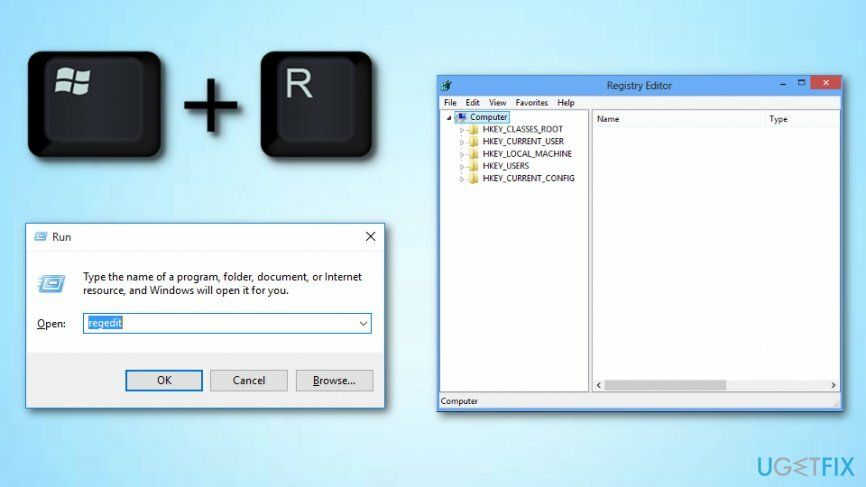
- Hľadajte servery oblasť a kliknite na ňu pravým tlačidlom myši.
- Potom prejdite na Nový—>Hodnota reťazca.
- Podľa počtu aktuálnych noviniek pomenujte reťazec na 4 (ak ich už máte 3), alebo na 5, alebo 6 atď.
- Dvakrát kliknite na nový kľúč, ktorý ste práve vytvorili, a zadajte nasledujúci text: tick.usno.navy.mil.
- Stlačte tlačidlo OK
- Napíšte tento text:
time-a.nist.gov
time-b.nist.gov
clock.isc.org
pool.ntp.org
- Reštart systému a vráťte sa späť Metóda 3.
Metóda 7. Aktivujte funkciu synchronizácie času
Ak chcete opraviť poškodený systém, musíte si zakúpiť licencovanú verziu Reimage Reimage.
- Prejdite do sekcie vyhľadávania systému Windows a nájdite svoje Ovládací panel.
- Klikni na Systém a bezpečnosť možnosť a vybrať si Administratívne nástroje.
- Kliknite dvakrát na Plánovač úloh a prejdite na nasledujúce: Knižnica plánovača úloh / Microsoft / Windows / synchronizácia času.
- Nájsť Synchronizácia času a kliknite pravým tlačidlom myši na Synchronizovať čas možnosť.
- Potom vyberte Povoliť.
- Ak chcete uložiť vykonané zmeny, reštart tvoj počitač.
TIP: Aby ste zabezpečili stabilitu a plynulý výkon systému, postarajte sa o jeho optimalizáciu.[4] Pravidelne skenujte Windows pomocou ReimageAutomatická práčka Mac X9 a výrazne znížite počet chýb systému Windows a riziko napadnutia vírusom.
Opravte svoje chyby automaticky
Tím ugetfix.com sa snaží zo všetkých síl pomôcť používateľom nájsť najlepšie riešenia na odstránenie ich chýb. Ak nechcete bojovať s manuálnymi technikami opravy, použite automatický softvér. Všetky odporúčané produkty boli testované a schválené našimi odborníkmi. Nástroje, ktoré môžete použiť na opravu chyby, sú uvedené nižšie:
Ponuka
sprav to hneď!
Stiahnite si opravušťastie
Záruka
sprav to hneď!
Stiahnite si opravušťastie
Záruka
Ak sa vám nepodarilo opraviť chybu pomocou aplikácie Reimage, požiadajte o pomoc náš tím podpory. Prosím, dajte nám vedieť všetky podrobnosti, o ktorých si myslíte, že by sme mali vedieť o vašom probléme.
Tento patentovaný proces opravy využíva databázu 25 miliónov komponentov, ktoré dokážu nahradiť akýkoľvek poškodený alebo chýbajúci súbor v počítači používateľa.
Ak chcete opraviť poškodený systém, musíte si zakúpiť licencovanú verziu Reimage nástroj na odstránenie škodlivého softvéru.

Získajte prístup k videoobsahu s geografickým obmedzením pomocou siete VPN
Súkromný prístup na internet je sieť VPN, ktorá môže zabrániť vášmu poskytovateľovi internetových služieb, vláda, a tretím stranám od sledovania vášho online a umožňujú vám zostať v úplnej anonymite. Softvér poskytuje dedikované servery na torrentovanie a streamovanie, čím zaisťuje optimálny výkon a nespomaľuje vás. Môžete tiež obísť geografické obmedzenia a prezerať si služby ako Netflix, BBC, Disney+ a ďalšie populárne streamovacie služby bez obmedzení, bez ohľadu na to, kde sa nachádzate.
Neplaťte autorov ransomvéru – použite alternatívne možnosti obnovy dát
Malvérové útoky, najmä ransomvér, sú zďaleka najväčším nebezpečenstvom pre vaše obrázky, videá, pracovné alebo školské súbory. Keďže kyberzločinci používajú na uzamknutie údajov robustný šifrovací algoritmus, nemožno ho ďalej používať, kým nebude zaplatené výkupné v bitcoinech. Namiesto platenia hackerom by ste sa mali najskôr pokúsiť použiť alternatívu zotavenie metódy, ktoré by vám mohli pomôcť získať aspoň časť stratených údajov. V opačnom prípade by ste mohli prísť aj o svoje peniaze spolu so súbormi. Jeden z najlepších nástrojov, ktorý by mohol obnoviť aspoň niektoré zo zašifrovaných súborov – Data Recovery Pro.
Čítajte v iných jazykoch
• Français
• Španielčina